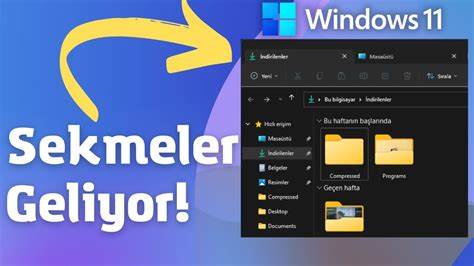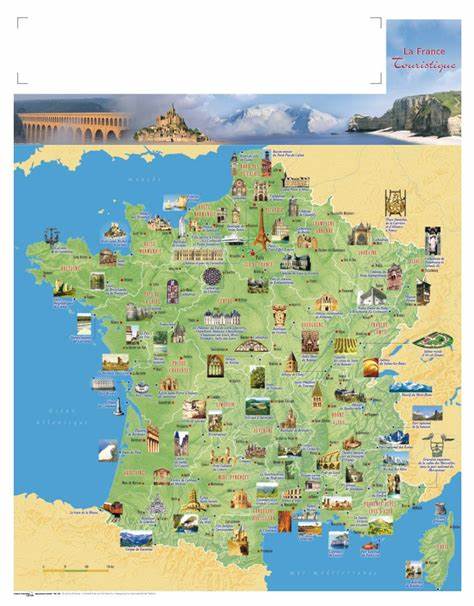Проводник Windows является неотъемлемой частью операционной системы, обеспечивая удобный доступ к файлам, папкам и системным ресурсам. Когда Проводник перестаёт работать, пользователи сталкиваются с серьёзными неудобствами, которые могут нарушить повседневную работу и снизить продуктивность. В связи с этим важно понимать причины возникновения неполадок и способы их быстрой и эффективной ликвидации. В данной статье рассмотрим основные причины, почему Проводник Windows может не работать, а также предоставим подробные рекомендации по устранению этой проблемы. Одной из частых причин сбоя Проводника является сбой в работе системных процессов или повреждение кеша.
Иногда проблема связана с ошибками в работе самой операционной системы после обновлений или установки новых приложений. Кроме того, конфликты с установленным программным обеспечением, неисправности драйверов и вредоносные программы также могут мешать корректной работе проводника. Первым шагом в диагностике проблемы рекомендуется выполнить перезапуск процесса Проводника. Для этого нужно открыть диспетчер задач, найти строку, соответствующую процессу проводника (обычно explorer.exe), завершить его и затем заново запустить.
Эта простая операция часто помогает быстро восстановить работоспособность. Если перезапуск не решил проблему, полезно проверить наличие системных обновлений. Нередко Microsoft выпускает патчи, устраняющие ошибки, влияющие на стабильность работы Проводника. Откройте раздел обновлений Windows и убедитесь, что все важные обновления установлены. В случае, если обновления не помогли или проблема появилась сразу после обновления, рекомендуется откатить систему к более раннему состоянию с помощью точки восстановления.
Эта функция позволяет вернуться к стабильной конфигурации ОС, когда Проводник ещё работал исправно. Также стоит проверить наличие вирусов и вредоносного ПО, которое может влиять на работу системных компонентов. Для этого используйте надежное антивирусное программное обеспечение, проведите полное сканирование системы и удалите обнаруженные угрозы. Системные файлы, поврежденные по различным причинам, также могут привести к сбоям в работе Проводника. Для их восстановления существует утилита SFC (System File Checker).
Ее запуск можно выполнить через командную строку с правами администратора, введя команду sfc /scannow. Процедура просканирует системные файлы и попытается восстановить поврежденные компоненты. Еще одним методом решения проблемы является сброс настроек Проводника. Сделать это можно через параметры папок, где восстанавливаются стандартные установки интерфейса. Иногда неоптимальные настройки вызывают зависания или некорректную работу.
Если перечисленные действия не дали положительных результатов, следует обратить внимание на учетную запись пользователя. Иногда проблема связана с повреждением профиля. В таком случае можно создать новую учетную запись и проверить работу Проводника там. В крайних случаях возможно проведение восстановления системы или переустановка Windows. Эти методы уже служат последней инстанцией и применяются, если другие способы не помогли устранить неисправность.
Для предотвращения подобных сбоев рекомендуется регулярно обновлять систему, использовать антивирус, не устанавливать сомнительные программы и своевременно создавать резервные копии важных данных. В итоге, ключ к успешному решению проблемы с неработающим Проводником Windows — понимание возможных причин, последовательное применение советов по устранению неисправностей и профилактика сбоев в дальнейшем. Правильный подход обеспечит стабильную и комфортную работу вашей операционной системы.